第39天知识点:突出显示节假日的方式。
不知道各位小伙伴是否有过这样的经历:
在分析销售数据时,突然发现某个时间段销量飙升,一查才知道原来是赶上了个小长假。
其实除了周末,节假日也会对业务产生很重要的影响,比如:
人见人怕的春运大潮,是归乡游子每年都躲不过的噩梦;
即将到来的端午小长假,一定又会迎来一波旅游高峰;
中秋前一周,月饼的销量会出现明显上涨……
那么,像这种具有明显特征的时间点,我们如何在数据分析时突出显示以应对这种“节日效应”呢?
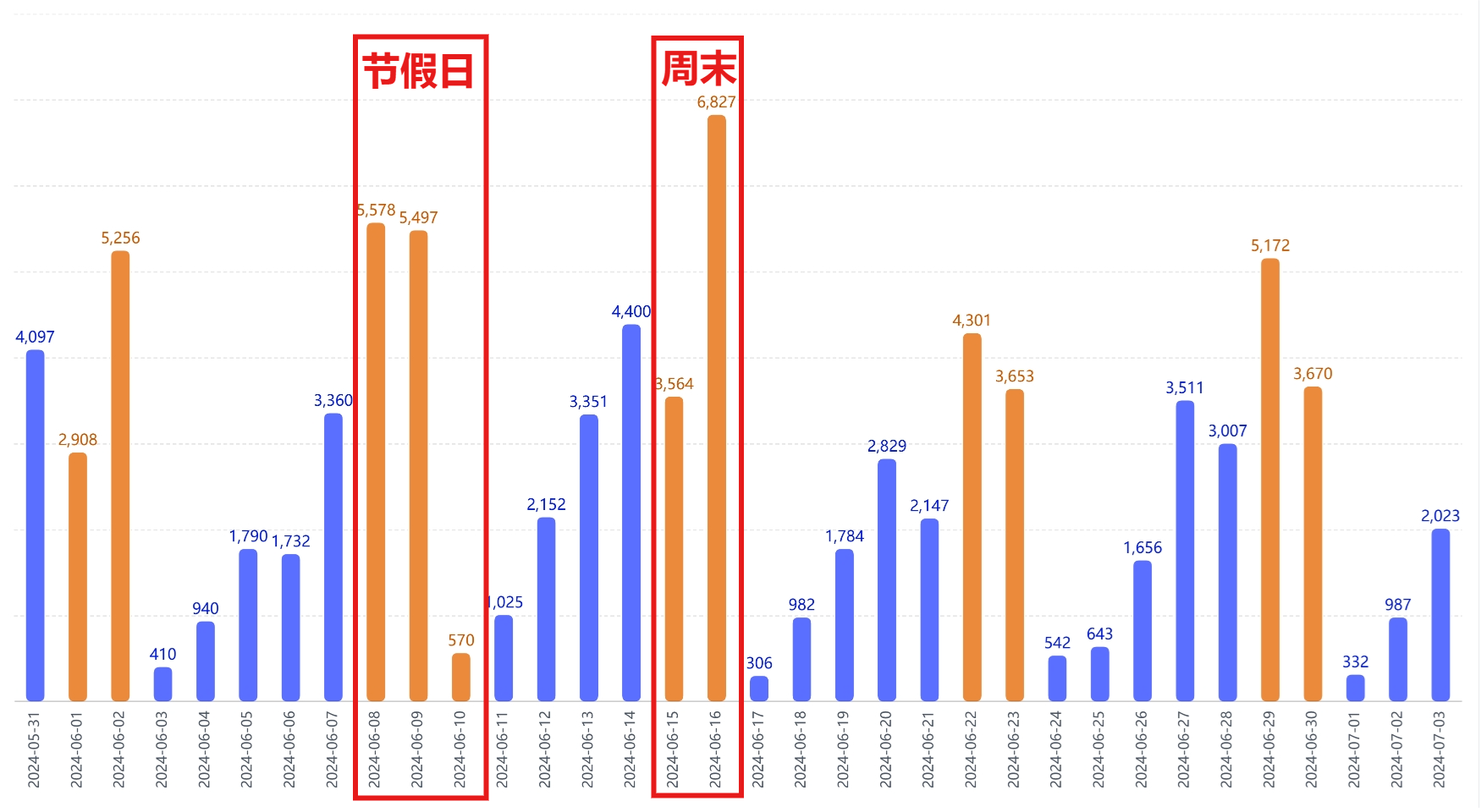
对照着日历表找到所有的节假日,然后在数据表里标注出来……
No! No! No!
不建议大家这样做。
为什么呢?
因为可能我们这一次使用到的是A表,下次我们分析时用到的就是B表了,难道每分析一张表就得标注一次?太费时间。
另外,现在数据是到2024年6月份的,随着时间推移,后面的节假日难道需要频繁的去维护更新?太费精力。
所以,我们需要找到一个更加便捷高效的方法。
让节假日信息不仅可以复用到每张表中,而且随着时间的推移可以自动更新。
这该怎么做呢?
其实很简单,建立一张日期维度表就够了。
什么是日期维度表呢?
就是一张记录了每一天日期,以及该日期对应的节假日信息的数据表。
有了这张日期维度表,以后无论你是分析A表,还是Z表,只要你分析的数据表有日期,就能迅速定位出哪些是节假日,哪些是工作日。
这样一来,分析数据就轻松多了!
比如,你可以一眼就看出春节期间的销售高峰,或者是中秋前夕月饼销量的异常增长。
说了这么多,肯定有很多小伙伴会问,哪里可以找到这样的日期表?
毫不吝啬的告诉大家:直接百度!!!一定会有一堆日期表的制作方法以及制作好的日期表在等着大家。
哈哈,开个玩笑,点击附件即可获取一份完整的2024年日期维度表。
 2024年日期维度表.xlsx (14.84 K) 2024年日期维度表.xlsx (14.84 K)
有了日期维度表之后,该怎么用呢?
我们以上一篇文章中的案例为例,上一篇文章我们只标注了周末,现在我们把节假日一起标注出来。
1、首先,将日期维度表与销售员业绩表导入BI中
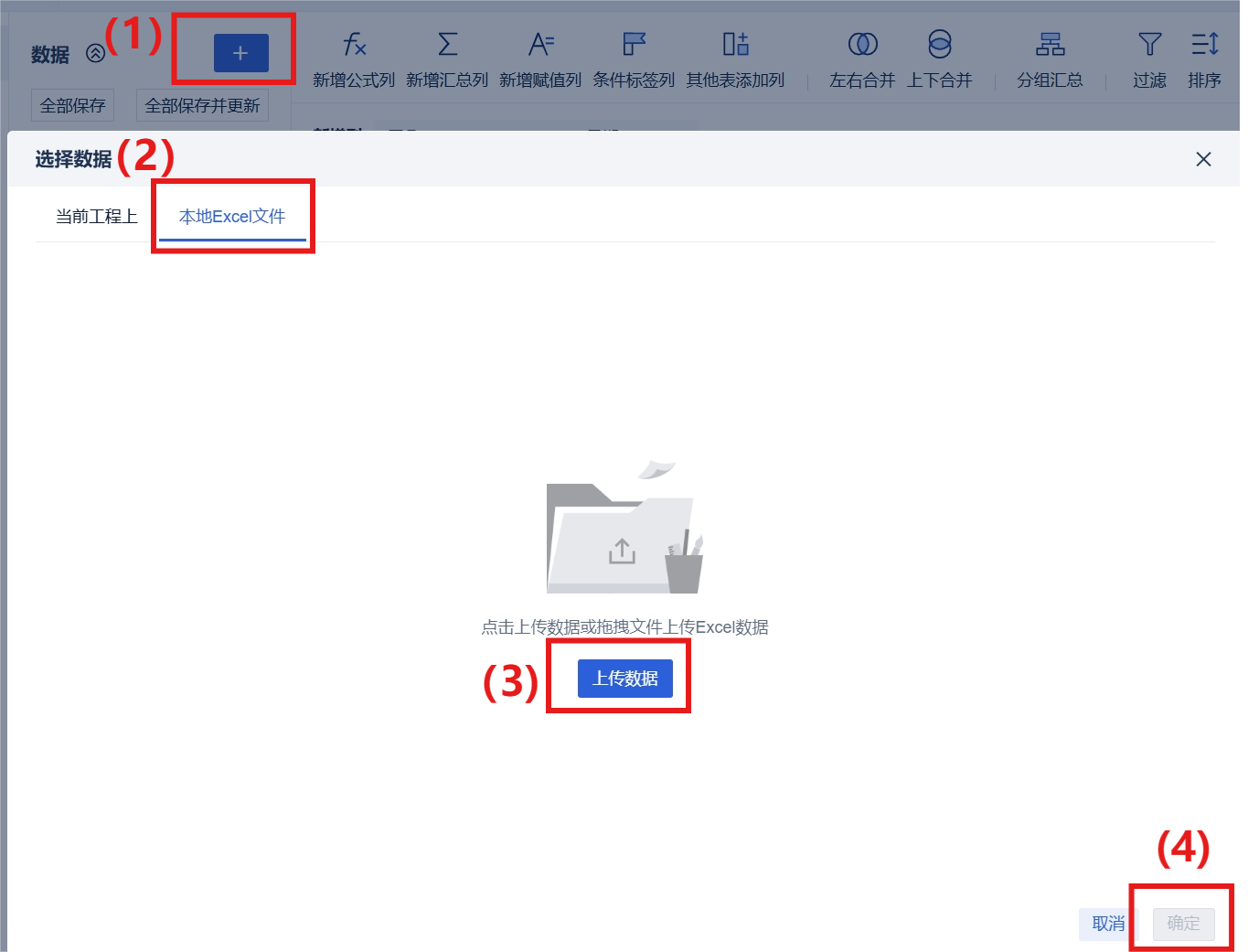
结果如下:
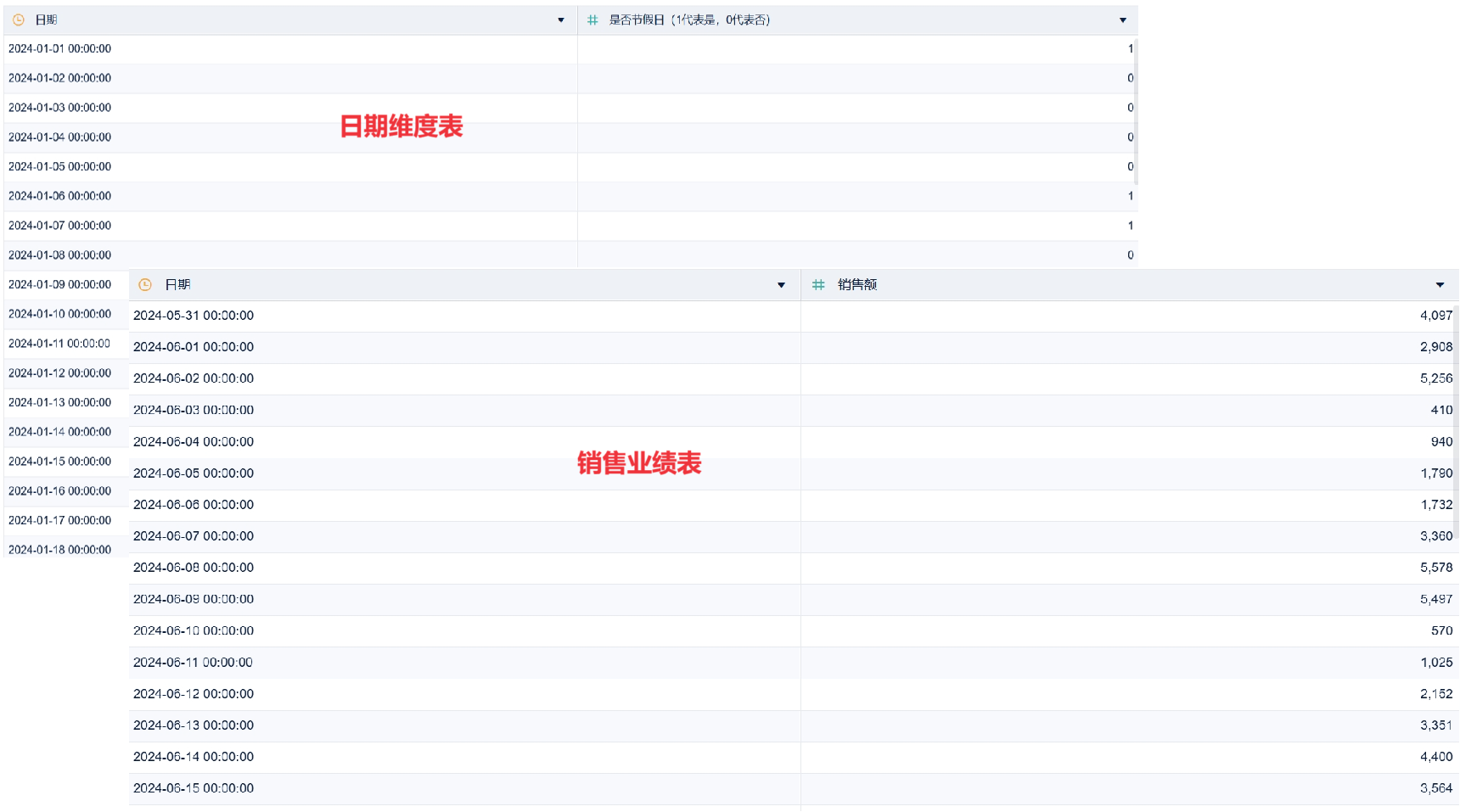
2、左右合并,将两张表拼成一张大宽表
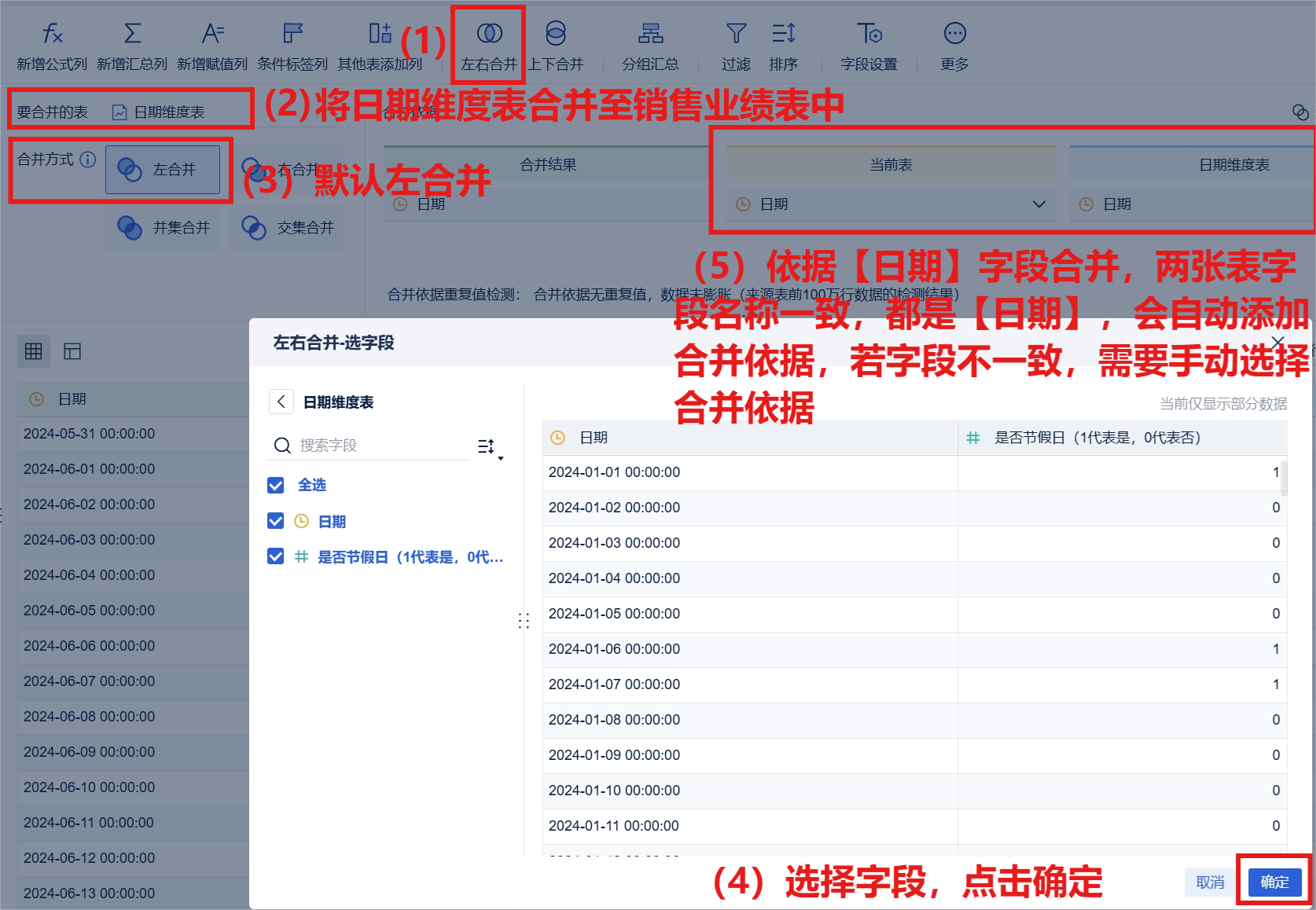
结果如下:
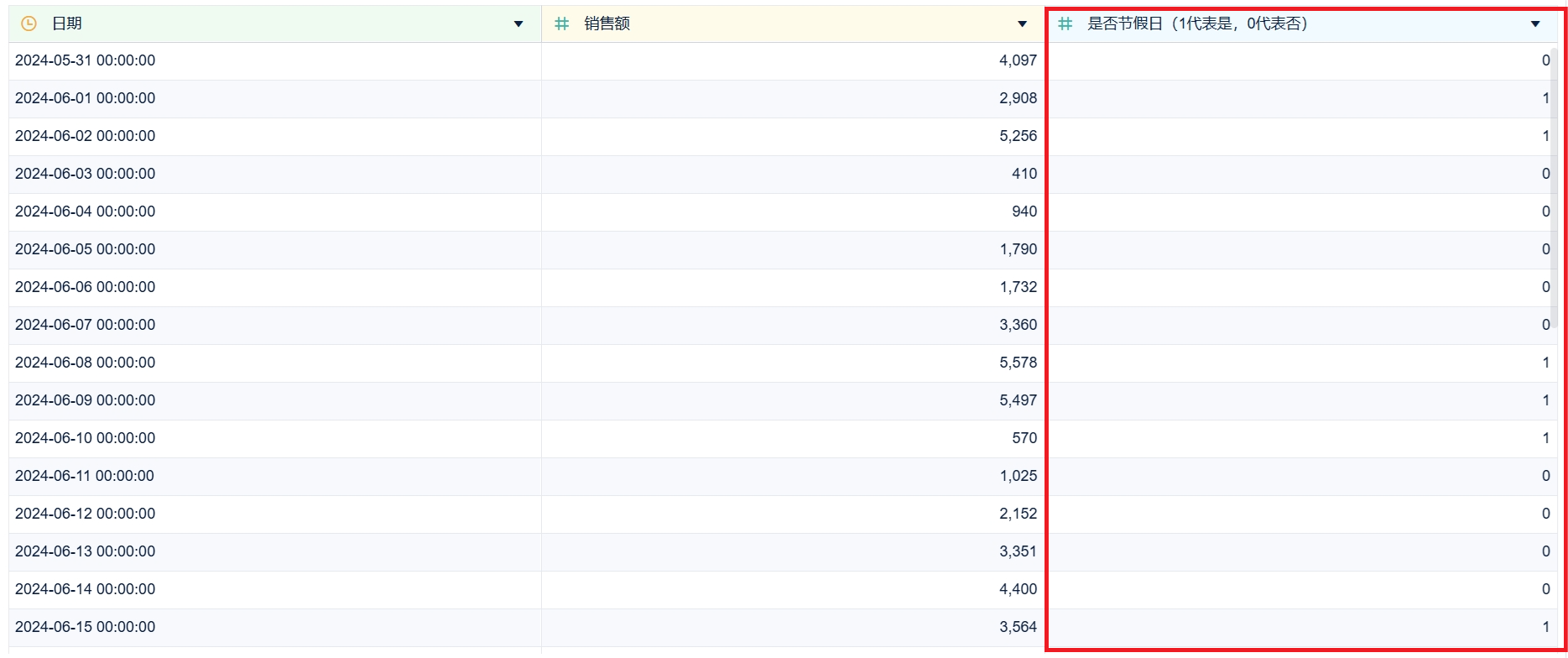
3、制作组件,将字段分别拖入如下位置,对【是否节假日】设置如下:
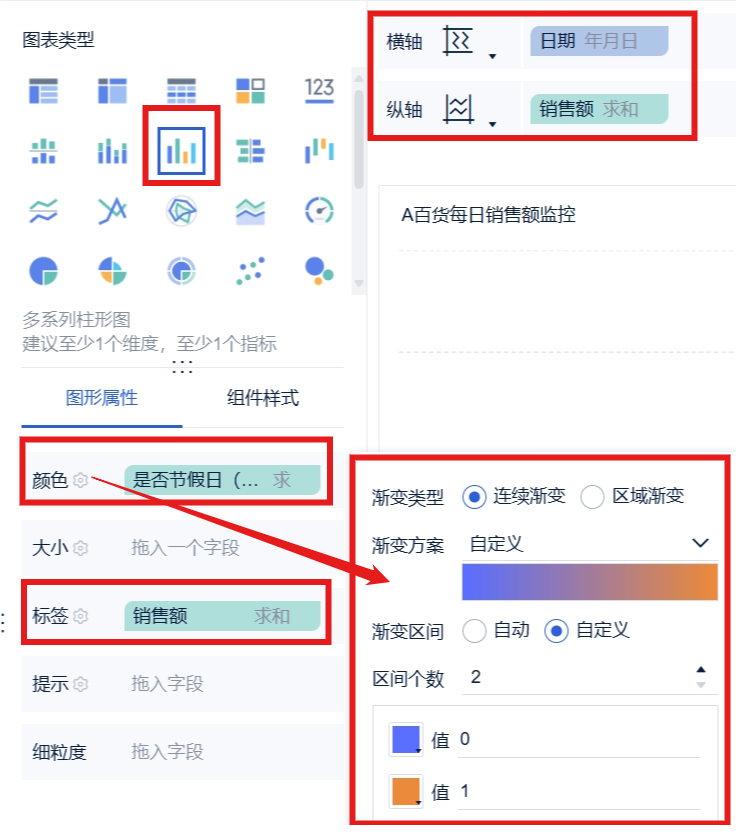
结果如下:
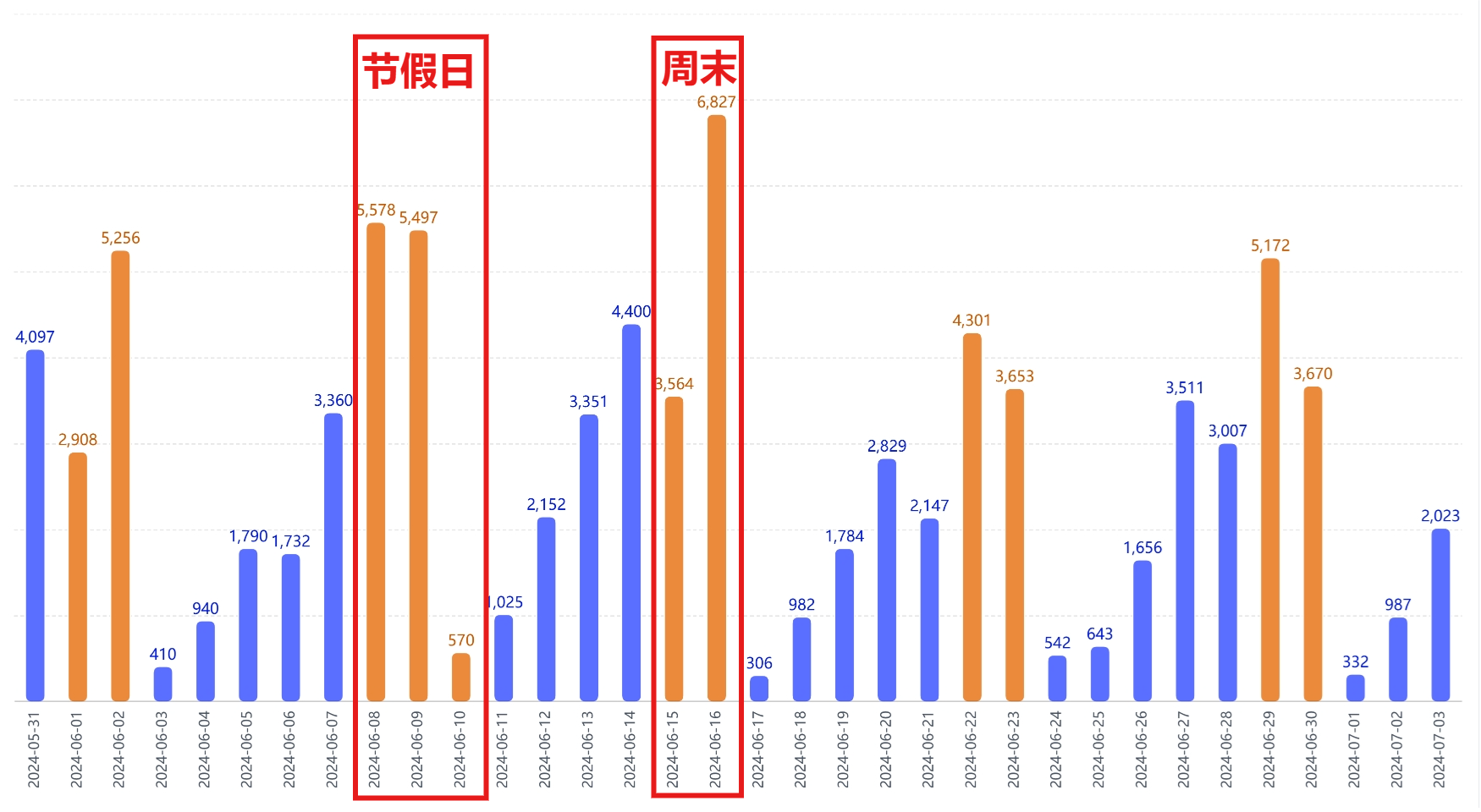
这样,就可以轻松达到突出节假日的效果了。
1、为什么日期表只有2024年?
当然是因为还不知道2025年的假期怎么放呀……什么时间放假,什么时间调休,还得等各位“专家”讨论一番呢~
(PS:不知道明年的调休安排是啥样,各位小伙伴对调休有什么看法吗?欢迎留言分(吐)享(槽))
在Excel中将日期对应的节假日状态修改成你们的实际假期,然后上传至BI中使用。
3、最后,需要提醒大家一点:
规范的日期表应该涵盖完整年度的每一个日期,而不是现在是几月份,日期表就制作到几月份。
好了,今天的学习内容就到这里,感兴趣的小伙伴自己动手试一试吧~ | 